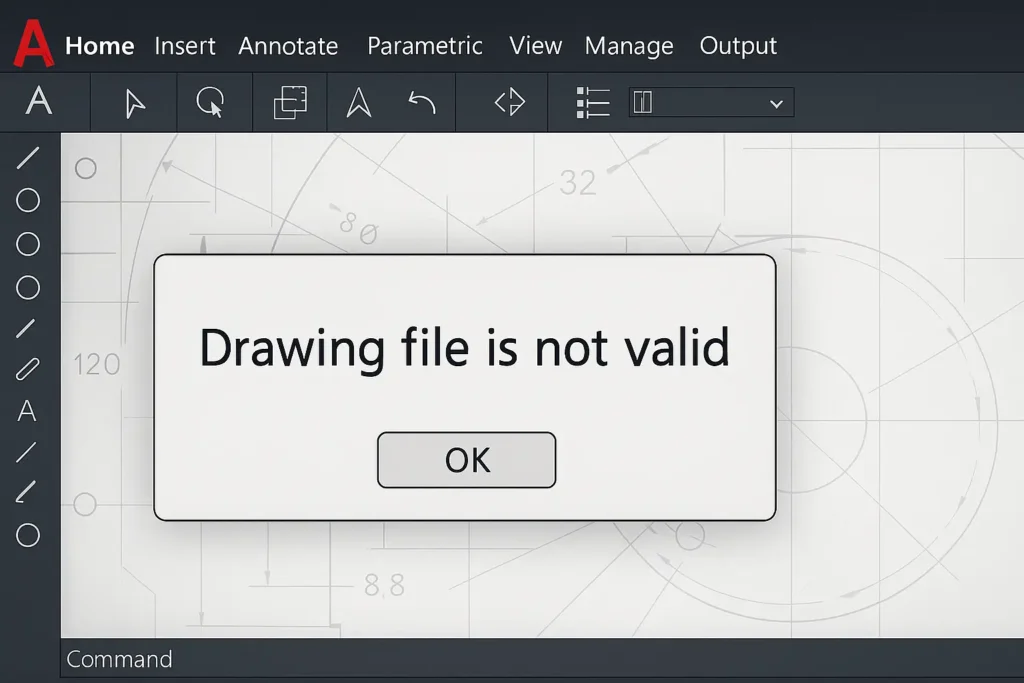
Guía profesional para diagnosticar archivos DWG dañados, incompatibles o bloqueados en AutoCAD
Si alguna vez has intentado abrir un archivo y aparece el temido mensaje “Drawing file is not valid”, no estás solo. Cuando no puedes abrir un DWG, la causa puede ir desde daños en el archivo hasta versiones incompatibles o referencias corruptas. Aquí verás las técnicas más efectivas para recuperar el dibujo y evitar volver a perderlo.
1. Comprueba la versión del archivo DWG
AutoCAD no abre archivos DWG de versiones futuras. Si alguien te lo envió desde una versión más nueva, conviértelo a una anterior con DWG TrueView (herramienta gratuita de Autodesk).
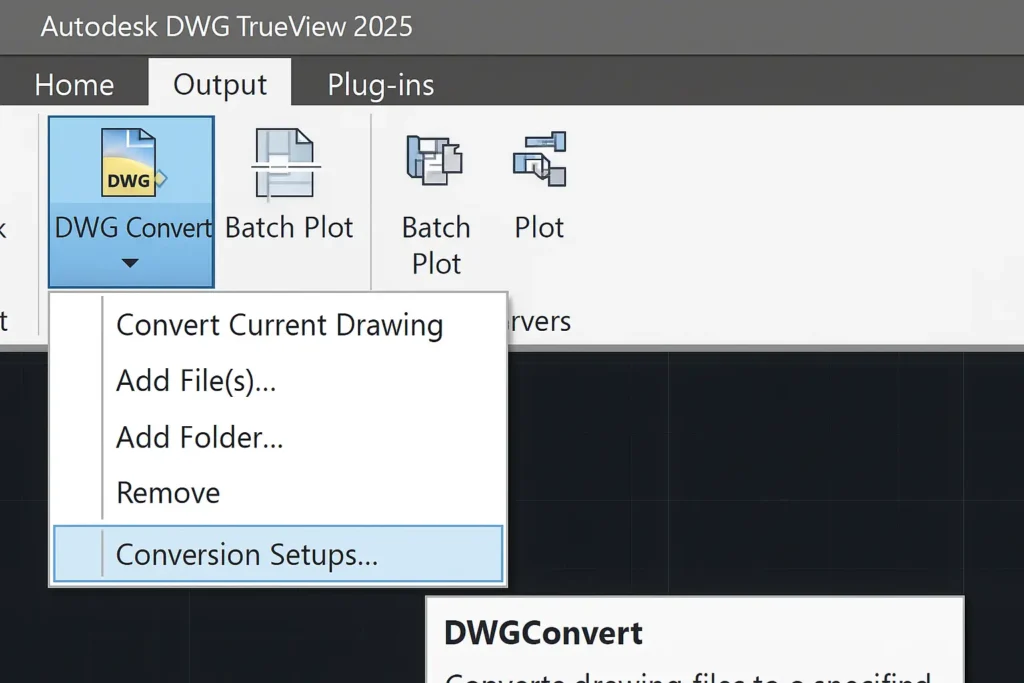
2. Usa los comandos de recuperación integrados
- Abre AutoCAD sin cargar ningún dibujo.
- En la línea de comandos escribe RECOVER.
- Selecciona el archivo DWG dañado.
- Revisa el informe y guarda con otro nombre cuando termine.
Si esto falla, intenta con los comandos AUDIT y RECOVERALL.
3. Restaura una copia de seguridad .BAK o .SV$
AutoCAD guarda versiones automáticas. Cambia la extensión de un archivo .bak o .sv$ a .dwg y ábrelo directamente. Puedes buscarlos en las carpetas temporales configuradas en las opciones del programa.
4. Convierte el DWG con DWG TrueView o software alternativo
Si el archivo no está dañado sino creado en una versión posterior, usa DWG TrueView o aplicaciones como BricsCAD o FreeCAD para abrirlo y guardarlo en una versión anterior.
5. Limpia el archivo con comandos técnicos
- PURGE: elimina capas, bloques o estilos sin usar.
- OVERKILL: borra entidades duplicadas.
- AUDIT: corrige errores de base de datos.
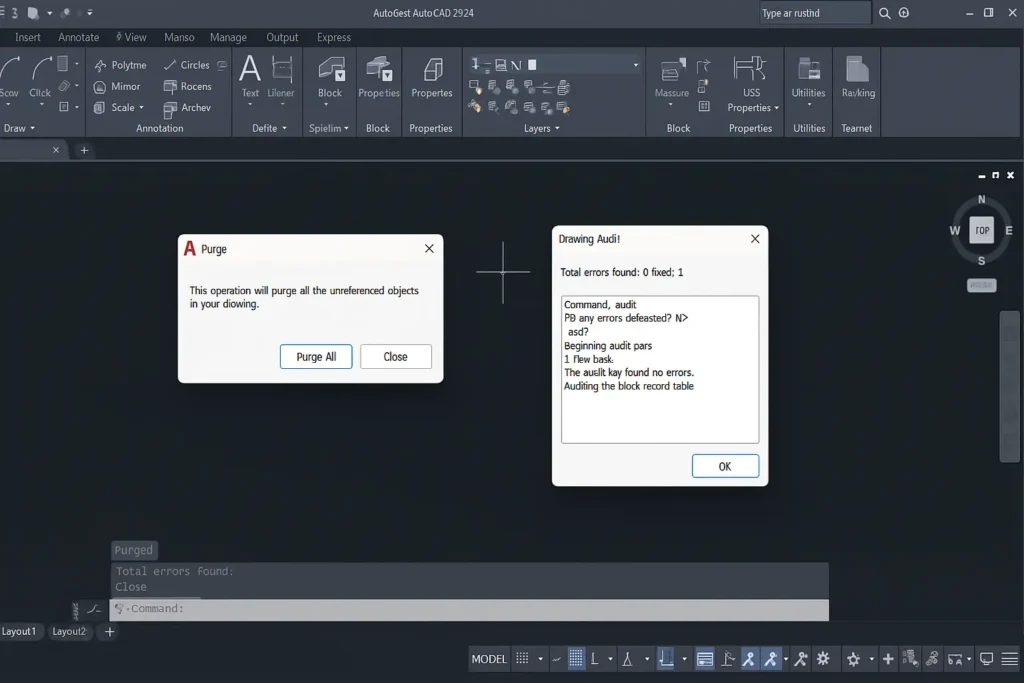
6. Representación gráfica: matriz de diagnóstico
| Mensaje o síntoma | Causa probable | Solución técnica |
|---|---|---|
| “Drawing file is not valid” | Archivo dañado o versión posterior | Usar RECOVER o DWG TrueView |
| No abre, AutoCAD se cierra | DWG corrupto | RECOVERALL + guardar nuevo |
| Solo abre en otro ordenador | Ruta o Xrefs corruptas | Reasignar rutas relativas y AUDIT |
7. Comprueba rutas de referencias externas
Si el archivo tiene muchas Xrefs rotas, AutoCAD puede bloquearse al abrirlo. Abre el Gestor de referencias externas y repara las rutas. Guarda con nuevo nombre tras hacerlo.
Herramientas externas recomendadas
- DWG TrueView – Autodesk
Visualizador gratuito oficial de archivos DWG y DXF, ideal para revisar planos sin necesidad de tener AutoCAD instalado. - AutoCAD – Autodesk
El software profesional más usado en diseño CAD 2D y 3D, con herramientas avanzadas de dibujo, documentación y colaboración. - BricsCAD – Bricsys
Alternativa compatible con DWG, enfocada en productividad, modelado 3D y flujos de trabajo BIM a menor costo. - FreeCAD – Open Source
Potente aplicación de código abierto para diseño paramétrico en 2D y 3D, ideal para proyectos educativos o personales.
Con estas técnicas, la mayoría de los casos en los que no puedes abrir un DWG se solucionan sin perder información. Mantén copias automáticas activas y actualiza regularmente tu versión de AutoCAD.
Preguntas frecuentes
¿Quieres aprender más sobre recuperación de archivos DWG?
Regístrate en RecursosCAD y descarga guías de mantenimiento